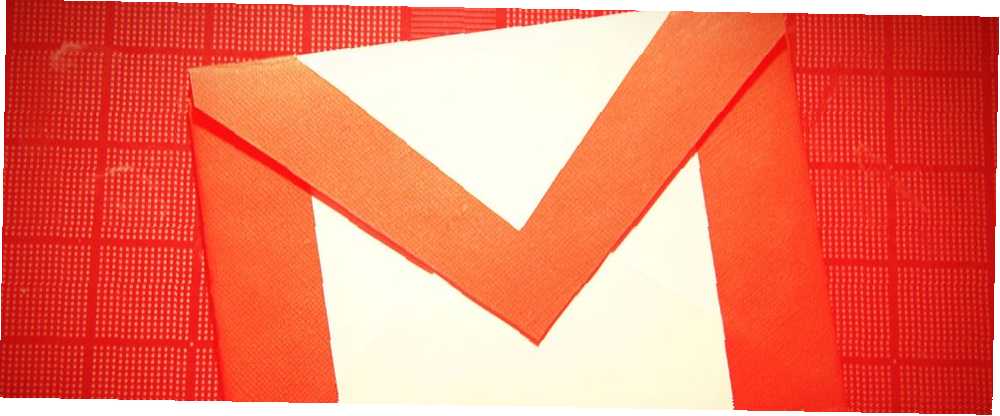
Peter Holmes
7
5117
354
Pour bloquer et débloquer des contacts dans Gmail, il suffit de quatre étapes. Lorsque vous bloquez un contact, les messages de leurs adresses se retrouveront dans votre dossier Spam, mais ils ne sauront pas qu'ils ont été bloqués..
Comment bloquer un contact dans Gmail
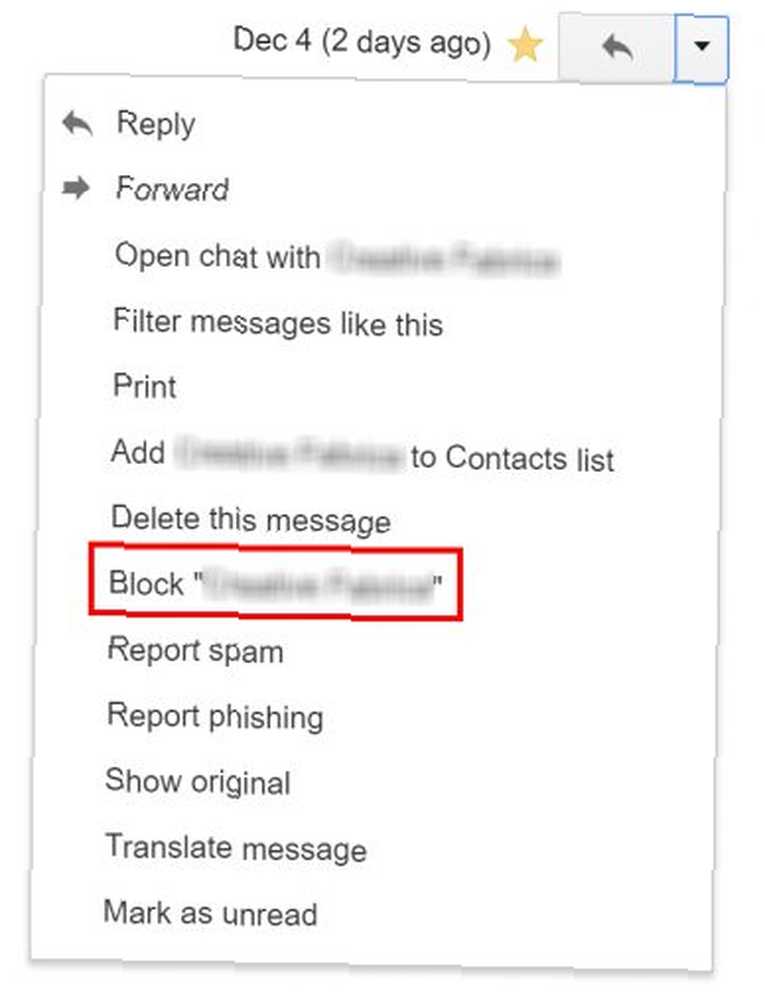
Si quelqu'un vous a envoyé un courrier électronique et que vous souhaitez le bloquer, procédez comme suit:
- Ouvrez le message électronique de ce contact.
- Cliquez sur la flèche à côté du bouton de réponse du message..
- Cliquez sur Bloquer le nom du contact où nom du contact est le nom de la personne.
- Dans la fenêtre qui apparaît, cliquez sur le bouton Bloc bouton pour confirmer votre choix.
Comment débloquer un contact dans Gmail
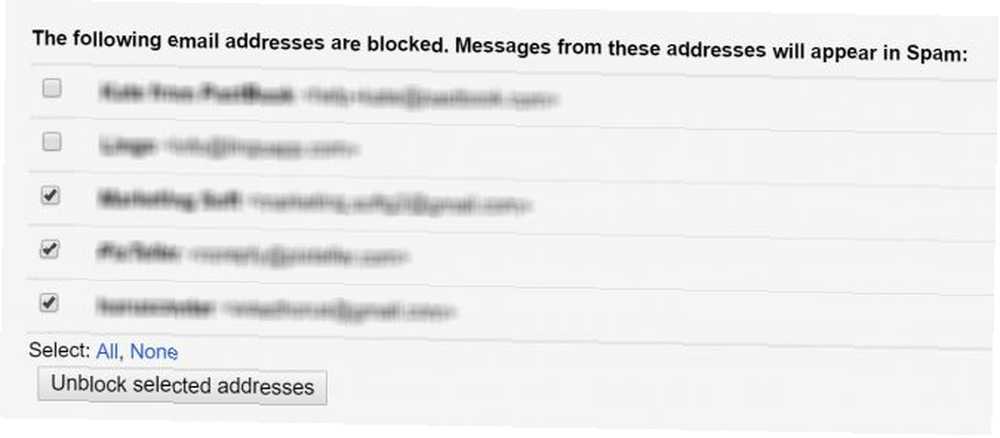
Si vous changez d'avis et que vous souhaitez débloquer un contact, procédez comme suit:
- Accédez aux paramètres Gmail (en cliquant sur l'icône représentant une roue dentée)..
- Clique le Filtres et adresses bloquées languette.
- Faites défiler vers le bas de l'écran et vous verrez une liste d'adresses bloquées.
- Vous devrez faire défiler la liste pour trouver le contact que vous souhaitez débloquer et cliquez sur le bouton Débloquer lien. Vous pouvez également sélectionner plusieurs adresses ou toutes les adresses et cliquer sur Débloquer les adresses sélectionnées.
- Dans la fenêtre qui apparaît, cliquez sur le bouton Débloquer bouton pour confirmer votre choix.
Comment bloquer tous les courriels d'un domaine

Si vous souhaitez bloquer les contacts de tout un domaine, vous pouvez créer un filtre 4 Filtres Smart Gmail qui vous aident à gérer trop de courriers électroniques 4 Filtres Smart Gmail qui vous aident à gérer trop de courriers électroniques Désencombrer et organiser votre boîte de réception Gmail est une corvée quotidienne . Il existe un moyen plus intelligent de le faire. Créez quatre types de filtres de base dans Gmail pour trier automatiquement vos emails. au lieu. Voici comment créer un filtre pour bloquer tous les courriels d'un domaine spécifique:
- Accédez aux paramètres Gmail (en cliquant sur l'icône représentant une roue dentée)..
- Clique le Filtres et adresses bloquées languette.
- Cliquez sur Créer un nouveau filtre.
- Une fenêtre s'ouvrira dans laquelle vous pourrez entrer les informations pour votre filtre. dans le De champ, entrez le domaine. Par exemple, si vous bloquiez tous les e-mails provenant du domaine gmail.com, vous devez entrer @ gmail.com.
- Cliquez sur Créer un filtre avec cette recherche.
- Dans la liste des options disponibles, cochez Supprime-le.
- Cliquez sur Créer un filtre.
Pour plus de conseils, découvrez comment créer un e-mail de groupe dans Gmail Comment créer un e-mail de groupe dans Gmail Comment créer un e-mail de groupe dans Gmail Apprendre à créer un e-mail de groupe dans Gmail vous simplifiera la vie. Commencez par votre liste de contacts Gmail avec ces conseils.. .











